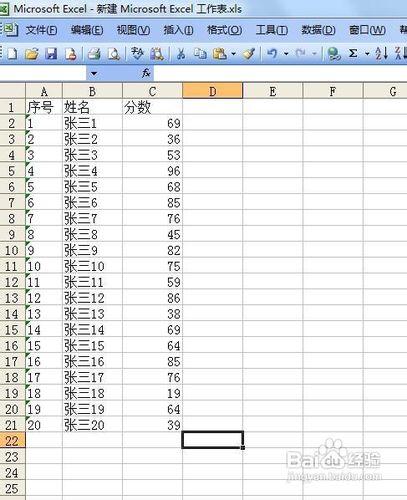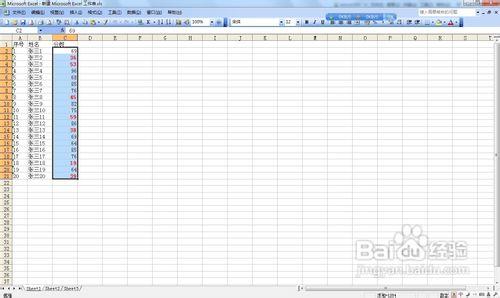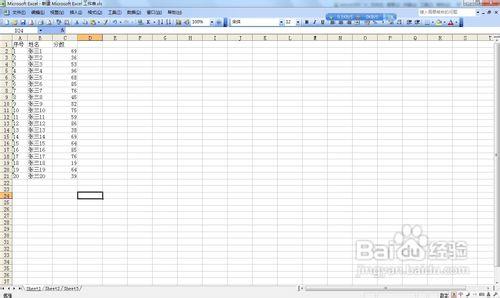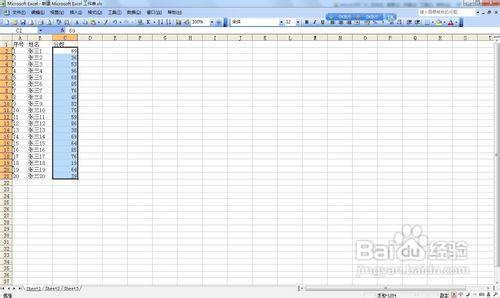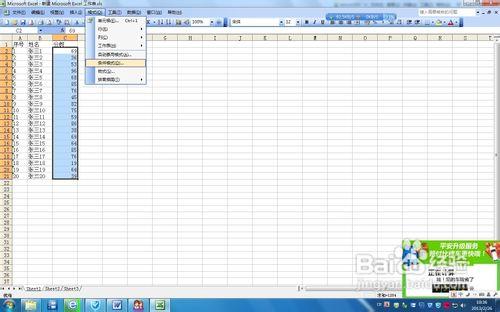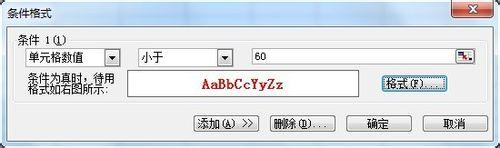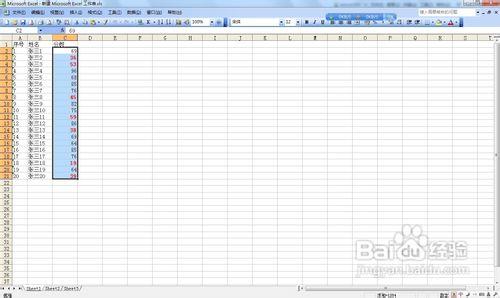我們在處理數據時,往往需要對一些重點的數據或某一區域的數據突出顯示,如圖1,我們要把不及格的成績用紅色突出顯示
工具/原料
excel 2003
方法/步驟
打開成績表;
選擇 第三列的分數;
點擊菜單,選擇“格式”-“條件格式”;
打開“條件格式”選項對話框;
在第一個選項中選擇“單元格數值”,在第二個條件選項中選擇“小於”,第三個選項中輸入數值60;設置好後,點擊“格式”按鈕,進行相應的格式設置;
設置“字形”為“加粗”,顏色為“紅色”;點擊“確定”按鈕;
條件格式預覽區的文字變成紅色加粗;點擊“確定”按鈕;
再看一下不及格的分數是不是變成紅色了!